PDFファイルをプリントする
リンクされたPDFファイルをプリントします。
この機能を使用するために必要なオプションについては、「各機能に必要なオプション」を参照してください。
1.
PDF ファイルへのリンクを押す
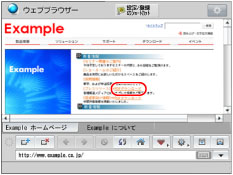
複数のPDFファイルを同時に指定することはできません。また、PDFファイルを2つ以上のウィンドウで開くことはできません。
指定したPDFファイルにパスワードが設定されている場合は、パスワードを入力してください。
2.
[プリントする]→[OK]を押す
3.
[プリント設定変更]を押す
プリント設定画面が表示されます。
4.
各項目を設定して、[OK]を押す
プリント範囲を設定する場合:
[プリント範囲]を押す
[ページ指定]を押す→ ~
~ (テンキー)でプリントするページを指定→[OK]を押す
(テンキー)でプリントするページを指定→[OK]を押す
 ~
~ (テンキー)でプリントするページを指定→[OK]を押す
(テンキー)でプリントするページを指定→[OK]を押すすべてのページを指定する場合は[すべて]を押します。
カラーモードを選択する場合:
[カラーモード]の[自動]または[白黒]を選択して、[OK]を押します。
[自動]を選択すると、プリントするPDFファイルがカラーか白黒かを自動で判別してプリントします。
部数を設定する場合:
[プリント部数]を押す
[-][+]を押してプリントする部数を設定→[OK]を押す
1~9999部まで設定できます。
 ~
~ (テンキー)で設定もできます。
(テンキー)で設定もできます。用紙サイズを設定する場合:
[用紙選択]を押す
用紙サイズを選択→[OK]を押す
用紙を自動で選択する場合は、[自動]を押します。
メモ |
カセットやペーパーデッキにセットされている用紙サイズが表示されます。 [用紙選択]で「自動」を設定している場合は、ページ集約を設定することはできません。 |
両面プリントを設定する場合:
[両面プリント]を押す
[ON]を押す→仕上がりの開きかたを選択→[OK]を押す
[長辺とじ]: | オモテ面とウラ面の画像の天地(上下)を同じにします。画像の向きが横 の場合は、天地(上下)を逆にします。 |
[短辺とじ]: | オモテ面とウラ面の画像の天地(上下)を逆にします。画像の向きが横の 場合は、天地(上下)を同じにします。 |
両面プリントを設定しない場合は[OFF]を押します。
仕上げを設定する場合:
[仕上げ]を押す
ソートの種類を選択→[OK]を押す
ソートの種類は、次の種類から選択できます。
[ソート(1部ごと)]: | ページぞろえを行い、排紙します。 |
[グループ(ページごと)]: | 原稿のページごとに仕分けして排紙します。 |
[ホチキス]: | ページぞろえを行い、ホチキスします。[ホチキス]を選択した場合は、[次へ]を押して、ホチキスの種類([コーナー]または[ダブル])と位置を選択したあと、[OK]を押します。 |
シフトして排紙する場合は、[シフト(ずらし)]を押します。
ソートを設定しない場合は[指定しない]を押します。
メモ |
[ホチキス]はフィニッシャーを装着している場合にのみ表示されます。 装着している排紙オプションによっては[90度回転]が表示されます。一部ずつ交互に方向を変えて排紙する場合は、[90度回転]を押します。 |
ページ集約を設定する場合:
[ページ集約]を押す
メモ |
[用紙選択]で「自動」を設定している場合は、ページ集約を設定することはできません。 |
レイアウトの種類、配置順を選択→[OK]を押す
レイアウトの種類は、次の中から選択できます。
[2 in 1]: 2枚を片面1枚分の用紙サイズに縮小します。
[4 in 1]: 4枚を片面1枚分の用紙サイズに縮小します。
[6 in 1]: 6枚を片面1枚分の用紙サイズに縮小します。
[8 in 1]: 8枚を片面1枚分の用紙サイズに縮小します。
[9 in 1]: 9枚を片面1枚分の用紙サイズに縮小します。
[16 in 1]:16枚を片面1枚分の用紙サイズに縮小します。
ページ集約を設定しない場合は、[指定なし]を押します。
製本を行う場合:
[製本]を押す
メモ |
[用紙選択]で「自動」を設定している場合は、製本を設定することはできません。 |
[ON]を押す→中とじするかしないかと仕上がりの開き方を選択→[OK]を押す
[左開き]: 左開きになるように製本します。
[右開き]: 右開きになるように製本します。
[中とじする][中とじしない]は中綴じフィニッシャーを装着している場合にのみ表示されます。
製本しない場合は[OFF]を押します。
注釈をプリントする場合:
[注釈のプリント]を押す
注釈のプリントの種類を選択→[OK]を押す
注釈のプリントの種類は、次の中から選択できます。
[自動]: PDF文書と印刷指定された注釈のみプリントします。
[プリントしない]: PDF文書のみプリントします。
文書を開くのにパスワードが必要な場合:
[文書パスワード]を押す
テキストフィールドを押す→文書パスワードを入力→[OK]を押す
メモ |
PDFファイルに文書パスワードが設定されていない場合は、文書パスワードを入力する必要はありません。 文書パスワードが設定されているPDFファイルをプリントする時は、あらかじめ文書パスワードを入力しておく必要があります。パスワードの入力をしないと、プリントされません。 PDFファイルを表示してから印刷する場合、ファイルを開くときに入力したPDFファイルの文書パスワードが自動的に設定されます。 |
5.
[OK]を押す
設定した項目が反映されます。
6.
[プリント開始]を押す
プリントが開始されます。
メモ |
PDFファイルのバージョンによっては、プリントできない場合があります。 PDF印刷中ダイアログが表示されている場合は、オートスリープに移行しません。(→オートスリープ移行時間を設定する) 次の場合はプリントの設定が初期値に戻ります。 リセットキーを押した場合 ログアウトした場合 オートクリアをした場合 |